简单简介
在3DM Mod站下载合金装备5:幻痛最新的合金装备模型管理器 Mod,由Topher制作。月迷津渡丶在我们的平台上分享了这个免费且高质量的游戏模组,让玩家们可以享受到更加丰富的游戏体验。快来3DM Mod站下载并尝试吧!
详细介绍
Mod作者: Topher Mod版本: 1.0 Mod大小: 887 KB 更新时间: 2019-07-30 13:54:08 发布时间: 2019-07-30 13:54:08
详细说明
小错误修正和调试日志记录。如果您要从以前的版本进行更新,只需在现有的SnakeBite上正常安装即可。
适用于合金装备V的Mod Manager:幻影之痛
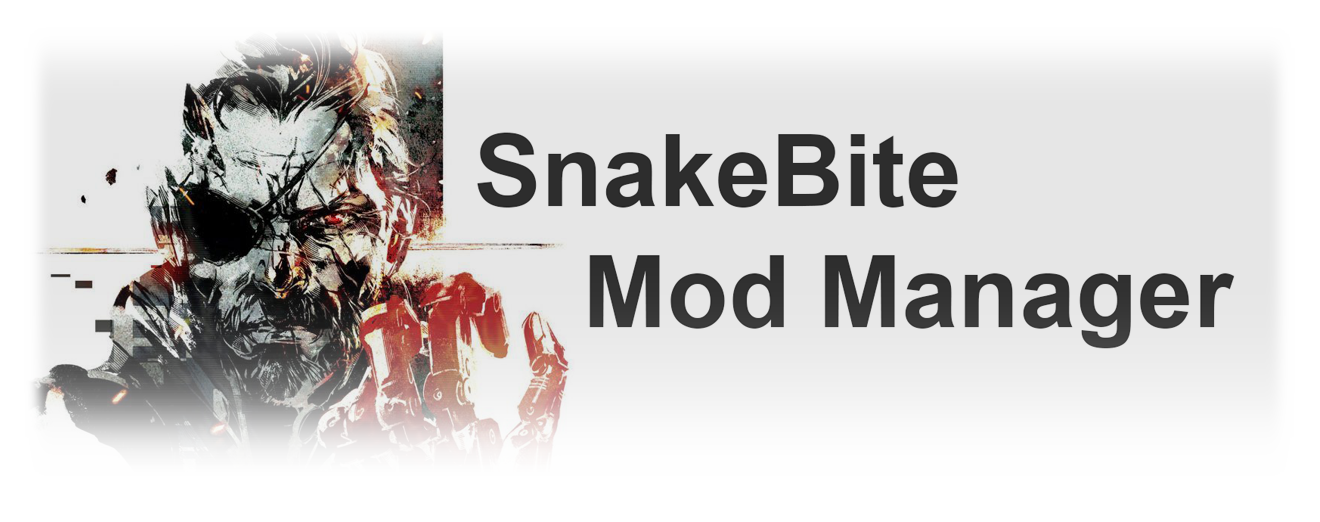
SnakeBite是Metal Gear Solid V:The Phantom Pain的非官方,开源mod管理器。
Mod Manager可以将Mod Files(.MGSV文件扩展名)安装和卸载到游戏的数据补丁档案(0 \ 00.dat和0 \ 01.dat)。此外,mod管理器可以将mod的集合保存和加载为Mod Preset Files(.MGSVPreset文件扩展名)。
Makebite是SnakeBite的配套应用程序,用于格式化和构建.MGSV Mod文件。Makebite自动安装在SnakeBite旁边。
毒蛇咬伤记录用户在当前已安装的mods snakebite.xml,位于游戏的基本目录。该snakbite.xml每当MODS通过蛇伤管理,确保修改后的游戏文件的完整性文件更新。
SnakeBite和Makebite都将用户当前会话记录在名为log.txt的Debug文件中,该文件位于SnakeBite安装目录中。该文件实时更新,并为用户提供有用的诊断。
安装和设置完成后,将显示Startup Launcher。
开始游戏:通过Steam启动Phantom Pain并退出mod管理器。
Mods:打开mod安装和卸载界面。
设置: 打开设置界面。
退出:退出Mod Manager。
MGSV游戏版和SnakeBite应用程序版本显示在Startup Launcher的左下角。双击版本文本以打开调试日志。默认情况下,启动SnakeBite时会显示此启动器,但用户可以选择在启动时直接跳到Mod接口(Mods - > Options - > Skip Startup Launcher)。
Mod接口
Mod Interface是SnakeBite的主菜单。可以通过Mod Interface安装,查看和卸载Mod。此外,可以通过窗口的菜单栏访问许多功能和快捷方式。
安装.MGSV文件:提示用户选择一个或多个.MGSV Mod文件。
选择文件后,将出现SnakeBite Install Manager窗口。此菜单可以预览mod信息,添加和删除安装列表中的mods,以及修改mods的安装顺序。安装管理器还将检查mod之间的冲突。单击“ 继续安装”按钮将开始所选mod的安装过程。
安装mod后,单击mod的名称将显示有关它的信息。此信息包括mod的名称,mod的作者,mod的网站链接以及作者提供的mod的描述。
卸载Checked Mod(s): 卸载任何带有其名称左侧复选标记的mod。
双击一个mod将标记该复选框,从而标记卸载的mod。
单击Mod Interface窗口左上角的复选框将标记所有已安装的mod以进行安装。
复选框仅用于卸载mod。与Nexus Mod Manager或Mod Organizer不同,复选框不会激活或取消激活mod。通过SnakeBite安装的Mod始终处于活动状态。
启动游戏:通过Steam启动Phantom Pain并退出mod管理器。
浏览SnakeBite兼容Mods:打开NexusMods搜索页面的默认Web浏览器。该页面显示任何Phantom Pain mod的搜索结果,其中包含长描述中的文本'[SBWM]'。
为了方便SnakeBite用户,建议Mod Authors将[SBWM]添加到他们的mod的描述中。标签还可以提高mod的可见性。
即使用[SBWM]标记mod,它仍可能与最新版本的MGSV过时。过时的mod(特别是脚本重的mod)可能导致无限加载屏幕或游戏崩溃,但它们仍然可以按预期工作。例如,纹理mods通常会正常运行,即使它们是用于早期游戏版本。
除了这些主要功能外,Mod Interface还包含许多Drop-Down Menus。
文件菜单
打开游戏目录:打开包含mgsvtpp.exe的目录。
启动Makebite:启动Makebite,构建.MGSV Mod文件的应用程序。
Makebite可以直接或通过SnakeBite发布。有关Makebite的更多信息,请参阅本文的Makebite部分。
浏览SnakeBite Mods:在Web浏览器中打开NexusMods搜索结果,以获取用[SBWM]标记的mod。
Save .MGSVPreset File:创建一个'Mod Preset'文件,它将所有已安装的mod打包成一个紧凑的保存文件。
预设文件将保存00.dat和01.dat,因为它们处于当前状态。如果这些档案中包含非SnakeBite mod文件,它们也将被保存。但请注意,非SnakeBite mod文件通常以a_chunk7.dat和a_texture7.dat结尾,这些文件未保存到Preset文件中。
预设文件不会保存由mod创建的任何文件,即使它们是通过SnakeBite安装的。例如,Infinite Heaven创建保存文件以存储用户首选项。这些保存文件不会打包到预设文件中。
加载.MGSVPreset文件:安装所选Mod Preset文件中包含的所有mod。已删除任何已安装的mod。
默认情况下,SnakeBite会在对游戏数据进行任何更改(安装/卸载Mods)之前自动创建Mod Preset文件。此预设名为RevertChanges.MGSVPreset,并保存到游戏目录中。如果出现严重(或其他令人讨厌的)管理故障,用户可以尝试使用此文件恢复Mod Manager的先前状态。但是,该安全网需要依赖的时间和存储空间来创建。用户可以在“设置”菜单中关闭此功能(选项... - >设置... - >取消选中“保存RevertChanges.MGSVPreset”)。
退出:退出Mod Manager。
选项菜单
Skip Startup Launcher:如果选中此选项,SnakeBite将在启动时直接打开Mod Interface菜单。
Startup Launcher基本上是美观的,因为它的所有功能都可以通过Mod接口获得。如果用户希望放弃启动器的视觉吸引力,则可以选中此选项。
设置:打开设置界面。
帮助菜单
关于Snakebite:显示主题列表,每个主题都提供有关使用SnakeBite Mod Manager进行修改的各个方面的信息。
访问Modding Wiki:打开Web浏览器访问Metal Gear Modding Wiki主页。欢迎!
打开调试日志:在默认文本编辑器中打开 log.txt和 log_prev.txt。
log.txt为当前管理会话提供调试日志记录。log_prev.txt是上一个会话日志文件的副本。
报告错误:将Web浏览器打开到NexusMods上的SnakeBite Bugs选项卡。
可以从Startup Launcher和Mod Interface访问Settings Interface。此菜单为用户提供了用于处理mod数据的工具和切换以及其他SnakeBite设置。
MGSV安装:显示 mgsvtpp.exe的当前安装路径。
单击文本框右侧的省略号按钮可以重新选择安装路径。
安装向导:重新初始化安装过程。
此功能可用于创建新数据备份并可能修复数据库错误。但是,如果用户从设置界面访问设置过程,则很可能他们的当前数据已被修改。请注意,备份已经被修改的数据是不一样的备份原来的游戏数据。
恢复备份游戏文件:删除当前由SnakeBite管理的所有数据并恢复原始游戏数据。
如果SnakeBite遇到无法通过加载备份预设文件(例如RevertChanges.MGSVPreset)而修复的错误,则用户可能需要恢复其原始游戏数据。
使用在初始设置期间创建的备份文件恢复游戏数据。如果在游戏目录中找不到这些备份文件,SnakeBite将无法恢复原始游戏数据,并且该选项将无法供用户使用。
备份文件具有“.ORIGINAL”文件扩展名。SnakeBite期望Chunk0.dat.original,00.dat.original和01.dat.original存储在与其修改版本相同的目录中。例如:00.dat.original将存储在MGS_TPP \ master \ 0 \中,与00.dat相同的目录(当前由SnakeBite管理的修改后的文件)
启用启动器声音:在使用启动启动器时切换Metal Gear音频效果。
Save RevertChanges.MGSVPreset:在mod安装/卸载期间切换 RevertChanges.MGSVPreset的自动创建。
如果启用,则会在安装或卸载mod时构建此预设文件。在管理失败的情况下,Preset基本上保存了“Last Known Good”mod配置。
RevertChanges.MGSVPreset与mgsvtpp.exe和snakebite.xml一起存储在游戏目录中。
构建预设文件的时间和存储它所需的空间取决于当前安装的mod。因此,用户可以自行决定是否切换此功能。
切换Mods On / Off:激活或禁用所有已安装的mod。
此功能仅在用户创建了原始游戏数据的备份时才可用,因为该过程将使用原始备份替换已修改的数据。
如果切换此选项,原始文件备份和修改后的数据都将保持安全。除了更改文件名之外,SnakeBite不会修改文件。
备份文件
虽然SnakeBite是用户管理其mod的可靠方法,但在某些情况下仍会出现并发症。SnakeBite本身的游戏更新或错误可能导致mod管理器和/或游戏无法正常运行。因此,强烈建议用户创建备份文件,它存储chunk0.dat,0 \ 00.dat和0 \ 01.dat的原始内容。通过SnakeBite存储备份将允许用户从SnakeBite设置窗口恢复原始游戏文件,以及切换Mods On / Off的功能。 如果没有备份,用户将需要通过Steam重新验证他们的游戏文件,以便在出现问题时重新下载大约2 GB的游戏数据。
可以通过安装向导创建备份。当用户第一次运行SnakeBite时,安装向导将提示用户备份现有数据。或者,用户可以随时通过SnakeBite设置窗口运行安装向导。如果备份数据已存在,SnakeBite将提示用户覆盖预先存在的备份。创建备份后,用户当前的chunk0.dat,0 \ 00.dat和0 \ 01.dat将被复制并重命名为chunk0.dat.original,0 \ 00.dat.original和0 \ 01.dat.original。
要随时恢复备份文件,用户可以打开SnakeBite设置并单击“恢复原始游戏文件”。这样做会将当前游戏文件替换为备份文件,并从游戏目录中删除snakebite.xml。建议用户还验证游戏缓存(通过Steam,而不是SnakeBite)以确保原始游戏文件的完整性。
注意:恢复原始游戏文件将使用当前备份文件,因此用户应记住在安装向导期间创建新备份。
Mod预设文件
如前所述,'Mod Preset'是mods的集合,可以使用SnakeBite保存和加载。保存预设会将您当前的模拟游戏数据打包到.MGSVPreset文件中。加载预设只会将您的游戏数据替换为存储在.MGSVPreset文件中的文件。预设是一种快速而简单的方法来组织您最喜欢的mod或尝试新的mod组合。如果SnakeBite遇到严重错误或游戏数据损坏,您还可以将预设用作恢复检查点。
默认情况下,SnakeBite在mod安装/卸载之前创建“RevertChanges.MGSVPreset”,因此如果操作导致严重错误,您可以轻松撤消操作。但是,保存大量mod需要一些时间和存储空间,因此您可以通过取消选中“设置”菜单中的“保存RevertChanges.MGSVPreset”复选框来选择跳过此选项。RevertChanges.MGSVPreset将保存到您的游戏目录中。
MakeBite
Makebite是SnakeBite的伴侣应用程序,用于创建.MGSV Mod文件。Makebite将根据用户指定的文件夹中的文件列表构建Mod文件。此外,用户可以通过使用应用程序左侧的表单来提供有关mod的信息。
当MakeBite构建mod时,它会创建一个.xml,详细说明作者的描述以及指定文件夹中的文件列表。SnakeBite包含此.xml以及.zip文件中文件夹中的所有文件,其扩展名重命名为.MGSV。重申一下,用户可以将.MGSV文件视为.zip文件,甚至重命名扩展名并打开压缩文件夹(将example.mgsv重命名为example.zip以轻松访问mod的内容)。
当SnakeBite安装使用MakeBite创建的mod时,它会引用.xml以获取将向用户显示有关mod的信息,以及它将要安装的文件列表。
首先,用户应创建一个文件夹,并将已修改的所有文件添加到此文件夹中。.fpk和.fpkd文件可以解压缩并删除(及其.xml文件),只留下_fpk和_fpkd文件夹。_fpk和_fpkd文件夹中的任何未修改文件也可以删除,因为SnakeBite会自动查找并添加归档中缺少的任何文件。(注意:只有.fpk和.fpkd文件可以解压缩并删除。其他存档文件,例如.pftxs文件,必须打包到存档中。)File Monolith的File Proliferator工具旨在自动执行大部分此过程,因为它可以从用户选择的输入文件生成MakeBite就绪文件结构。
SnakeBite In-Depth-为您的Mod创建SnakeBite文件
用于创建SnakeBite mod的视频教程。
准备好文件夹后,用户可以启动MakeBite。在MakeBite中,用户可以指定其mod的名称,mod的版本,mod用于的幻影痛的版本,mod的网站以及mod的描述。之后,用户可以单击带有省略号的按钮以选择包含其所有文件的文件夹。选择文件夹后,文件夹中所有文件的列表将显示在Mod Files下。在大多数情况下,如果文件没有散列名称,则该行应以/ Assets /开头。完成所有这些操作后,用户只需单击Do it(build archive)按钮并选择输出文件夹即可构建其.mgsv文件。
文件说明
Mod截图
相关作品
MOD管理器:Fluffy Manager 5000 | 雪利酒EX1红色 | 静静无袖和长袜 | 神秘女英雄X包(DS3版) | 瑞秋潜水服 | 劳拉的透明连衣裙v2.0 |